Ryhmän luominen
Voit luoda ryhmän ja lisätä siihen henkilöitä ja ryhmiä:
-
Valitse Keskustelut


-
Kirjoita ryhmälle nimi ja valitse sitten Seuraava.
-
Voit lisätä yhteystietoja tai ryhmiä selaamalla luetteloa ja lisäämällä ne tai hakemalla niitä hakuruudussa.
Huomautus: Jos olet linkittänyt Microsoft 365 työtilisi, voit etsiä organisaatiosi henkilöitä Hakemisto-osiosta .
-
Napauta Seuraava.
-
Valitse ryhmäkuvake.
-
Luo ryhmä napauttamalla Valmis , niin se näkyy Keskustelut-luettelossa .

Huomautus: Jos lisäät ryhmään vähintään yhden ryhmän, ryhmästä tulee hierarkkinen ryhmä.
Voit myös luoda ryhmän Ihmiset-välilehdessä valitsemalla Uusi ryhmä.
Julkisen ryhmän luominen
Voit luoda julkisen ryhmän, jotta kaikki voivat etsiä ryhmän ja liittyä siihen. Julkisen ryhmän luominen:
-
Valitse Keskustelut


-
Kirjoita ryhmälle nimi ja valinnainen kuvaus ja valitse sitten Seuraava.
-
Lisää aihetunnisteita ja napauta sitten Seuraava.
Huomautus: Ryhmäsi näkyy Etsi-välilehden valittujen aihetunnisteiden alla. Valitse aihetunnisteet, jotka kuvaavat ryhmääsi ja erottavat sen toisistaan. Voit lisätä enintään 10 hashtagia.
-
Lisää verkkolinkki, tarkista ilmoitusasetus ja valitse sitten Seuraava.
Huomautus: Verkkolinkki luo ryhmän verkkosivun. Ihmiset, myös ne, jotka eivät ole Kaizalassa, voivat liittyä ryhmään tämän linkin avulla. Valitse linkki, joka on helppo muistaa ja joka kuvaa ryhmääsi. Verkkolinkki voi olla 5–60 merkkiä pitkä.
Huomautus: Ilmoitus lähetetään Kaizalan yhteystiedoille, kun luot julkisen ryhmän. Poista valintaruudun valinta, jos et halua ilmoittaa Kaizala-yhteyshenkilöille uudesta julkisesta ryhmästäsi.
-
Voit lisätä jäseniä selaamalla luetteloa lisätäksesi heidät tai etsimällä heidät hakuruudusta.
Huomautus: Et voi lisätä ryhmiä tai henkilöitä organisaatiosi hakemistosta julkiseen ryhmään.
-
Napauta Seuraava.
-
Valitse ryhmäkuvake.
-
Luo ryhmä napauttamalla Valmis , niin se näkyy Keskustelut-luettelossa .
-
Ryhmäsi näkyy nyt Etsi-välilehdessä annettujen aihetunnisteiden kanssa. Ihmiset voi myös hakea ryhmää nimen, kuvauksen, aihetunnisteiden tai verkkolinkin perusteella liittyäkseen ryhmään.
Huomautus: Kaikki voivat löytää julkisia ryhmiä ja liittyä niihin. Tätä toimintoa ei voi kumota myöhemmin.
Yleislähetysryhmän luominen
Voit tehdä yleislähetysryhmästä ja halutessasi julkaista sen, jotta kaikki voivat etsiä ryhmäsi ja liittyä siihen. Yleislähetysryhmän luominen:
-
Valitse Keskustelut


-
Anna ryhmälle nimi ja valinnainen kuvaus.
-
Poista Kuka tahansa voi etsiä ja liittyä tähän ryhmään -valintaruudun valinta, jos et halua julkistaa yleislähetysryhmääsi, ja valitse sitten Seuraava.
-
Lisää aihetunnisteita ja napauta sitten Seuraava.
Huomautus: Ryhmäsi näkyy Etsi-välilehden valittujen aihetunnisteiden alla. Valitse aihetunnisteet, jotka kuvaavat ryhmääsi ja erottavat sen toisistaan. Voit lisätä enintään 10 hashtagia.
-
Lisää verkkolinkki, tarkista ilmoitusasetus ja valitse sitten Seuraava.
Huomautus: Verkkolinkki luo ryhmän verkkosivun. Ihmiset, myös ne, jotka eivät ole Kaizalassa, voivat liittyä ryhmään tämän linkin avulla. Valitse linkki, joka on helppo muistaa ja joka kuvaa ryhmääsi. Verkkolinkki voi olla 5–60 merkkiä pitkä.
Huomautus: Ilmoitus lähetetään Kaizalan yhteystiedoille, kun luot julkisen ryhmän. Poista valintaruudun valinta, jos et halua ilmoittaa Kaizala-yhteyshenkilöille uudesta julkisesta ryhmästäsi.
-
Voit lisätä tilaajia selaamalla luetteloa lisätäksesi heidät tai etsimällä heidät hakuruudusta.
Huomautus: Et voi lisätä ryhmiä tai henkilöitä organisaatiosi hakemistosta yleislähetysryhmään.
-
Napauta Seuraava.
-
Valitse ryhmäkuvake.
-
Luo ryhmä napauttamalla Valmis , niin se näkyy Keskustelut-luettelossa .
-
Ryhmäsi näkyy nyt Etsi-välilehdessä annettujen aihetunnisteiden kanssa. Ihmiset voi myös hakea ryhmää nimen, kuvauksen, aihetunnisteiden tai verkkolinkin perusteella liittyäkseen ryhmään.
Huomautus: Kaikki voivat löytää julkisen yleislähetyksen ryhmiä ja liittyä niihin. Tätä toimintoa ei voi kumota myöhemmin.
Osallistujien kutsuminen ryhmään
Henkilöiden kutsuminen ryhmäkutsulinkin avulla
Voit lisätä henkilöitä ryhmään myös ryhmäkutsulinkin avulla. Ihmiset voi liittyä ryhmään napsauttamalla linkkiä.
Kutsulinkin lähettäminen:
-
Avaa Keskustelut-luettelosta ryhmäkeskustelu.
-
Valitse Ryhmän tiedot -sivulla Kutsu Ihmiset.
-
Napauta Linkki-välilehteä ja jaa linkki sitten muiden kanssa napauttamalla jotakin sovelluksen kuvakkeista.
Huomautus: Kuka tahansa linkin vastaanottaja voi liittyä ryhmään. Lisätodennusmekanismia ei ole.
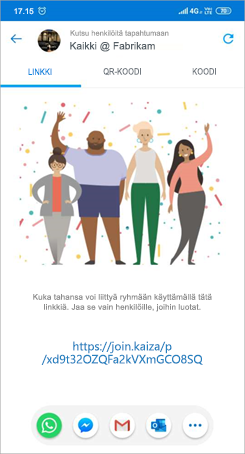
Henkilöiden kutsuminen QR-koodilla
Voit kutsua henkilöitä ryhmään myös QR-koodilla. Ihmiset voi skannata QR-koodin liittyäkseen ryhmään.
QR-koodin jakaminen:
-
Avaa Keskustelut-luettelosta ryhmäkeskustelu.
-
Valitse Ryhmän tiedot -sivulla Kutsu Ihmiset.
-
Napauta QR-koodi-välilehteä ja jaa sitten QR-koodi muiden kanssa napauttamalla Jaa .
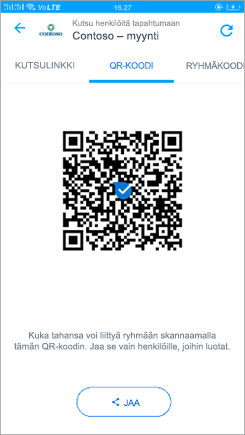
Henkilöiden kutsuminen ryhmäkoodin avulla
Numeerinen koodi voidaan luoda jaettavaksi muiden kanssa ryhmän liittymisen avaimena.
Ryhmäkoodin jakaminen:
-
Avaa Keskustelut-luettelosta ryhmäkeskustelu.
-
Napauta Ryhmän tiedot -sivulla Lisää Ihmiset Lähellä.
-
Napauta Ryhmäkoodi-välilehteä , määritä etsintäsijainti ja määritä alue ja kesto.
-
Valitse Lisää lähellä olevia henkilöitä ja jaa sitten ryhmäkoodi muiden kanssa napauttamalla Valmis .
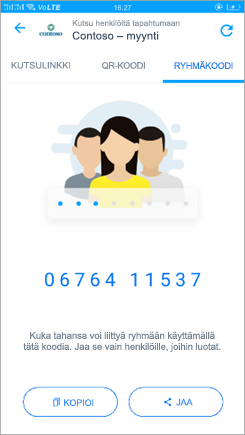
Ryhmän kutsulinkin tai -koodin peruminen
Voit kumota tai luoda uuden kutsulinkin tai koodijoukon seuraavasti:
-
Avaa Keskustelut-luettelosta ryhmäkeskustelu.
-
Valitse Ryhmän tiedot -sivulla Kutsu Ihmiset.
-
Valitse oikeassa yläkulmassa Päivitä

-
Poista kutsulinkin, QR-koodin tai ryhmäkoodin aktivointi napauttamalla Kumoa .
Ryhmän tekeminen löydettävissä olevaksi
Määritä ryhmä näkyväksi lähellä oleville henkilöille
Voit määrittää ryhmän lähellä olevien henkilöiden löydettävissä tietyksi ajaksi.
Voit tehdä ryhmästä löydettävissä olevan:
-
Avaa Keskustelut-luettelosta ryhmäkeskustelu.
-
Napauta Ryhmän tiedot -sivulla Lisää Ihmiset Lähellä.
-
Määritä etsintäsijainti ja määritä alue ja kesto.
-
Napauta Lisää lähellä olevia henkilöitä ja valitse sitten Valmis.
Tee ryhmästä löydettävissä yleisölle
Voit tehdä ryhmästä julkisen, jotta kaikki voivat etsiä ryhmän ja liittyä siihen.
Ryhmän julkistaminen:
-
Valitse Ryhmän tiedot -sivulla Julkinen ryhmä tai Julkinen lähetys.
-
Tarkista ryhmän nimi ja kuvaus ja muokkaa sitä halutessasi ja valitse sitten Seuraava.
-
Lisää aihetunnisteita ja napauta sitten Seuraava.
Huomautus: Ryhmäsi näkyy Etsi-välilehden valittujen aihetunnisteiden alla. Valitse aihetunnisteet, jotka kuvaavat ryhmääsi ja erottavat sen toisistaan. Voit lisätä enintään 10 hashtagia.
-
Lisää verkkolinkki, tarkista ilmoitusasetus ja valitse sitten Seuraava.
Huomautus: Verkkolinkki luo ryhmän verkkosivun. Ihmiset, myös ne, jotka eivät ole Kaizalassa, voivat liittyä ryhmään tämän linkin avulla. Valitse linkki, joka on helppo muistaa ja joka kuvaa ryhmääsi. Verkkolinkki voi olla 5–60 merkkiä pitkä.
Huomautus: Ilmoitus lähetetään Kaizalan yhteystiedoille, kun luot julkisen ryhmän. Poista valintaruudun valinta, jos et halua ilmoittaa Kaizala-yhteyshenkilöille uudesta julkisesta ryhmästäsi.
-
Tarkista ryhmäsi ja valitse sitten Valmis.
-
Ryhmäsi näkyy nyt Etsi-välilehdessä annettujen aihetunnisteiden kanssa. Ihmiset voi myös hakea ryhmää nimen, kuvauksen, aihetunnisteiden tai verkkolinkin perusteella liittyäkseen ryhmään.
Huomautus: Kaikki voivat löytää julkisia ryhmiä ja liittyä niihin. Tätä toimintoa ei voi kumota myöhemmin.










